- Главная
- Моё дело: База знаний
- Работа в сервисе
- Работа с деньгами
- Поступления
- Эквайринг (Поступление за товар, оплаченный банковской картой)
Эквайринг (Поступление за товар, оплаченный банковской картой)
Общая информация
Если вы ранее создавали операции с типом «Розничная выручка» и «Эквайринг» (Поступление за товар, оплаченный банковской картой) до 28.08.2020 г., то исправлять их не нужно. Оставьте как есть.
Информация только для пользователей на УСН и Патенте: если вы принимаете только платежи по эквайрингу, т.е. только безналичным способом, то вам необязательно создавать операцию с типом «Розничная выручка».
Если клиент расплатился банковской картой (например, при покупке через интернет или через платёжный терминал, расположенный в вашем розничном магазине (POS-терминала PIN Pad и/или импринтер)), то обслуживающий банк удержит комиссию за эквайринг. Её сумма, как правило, удерживается либо до, либо после зачисления выручки за проданный товар на расчётный счёт (само зачисление денег на счёт обычно происходит на следующий день после оплаты клиента).
Важно понимать, что такая комиссия не зависимо от момента её удержания по своей сути является для вас расходом (только на УСН «доходы — расходы» и на ОСНО, для УСН «доходы» расход не возникает). Соответственно в доходах (на обоих объектах УСН) нужно учитывать всю сумму, которую клиент перечисляет в ваш адрес.
В сервисе это отражается операциями:
- получение выручки по эквайрингу (актуально до 28.08.2020 г.);
- поступление денег на счёт от эквайринга;
- комиссия эквайринга.
Обратите внимание, что после отражения розничной выручки необходимо провести отгрузку товара отчётом о розничной продаже. При создании отчёта привяжите его к операции по получению розничной выручки. Накладные на отгрузку создавать не нужно.
Поступление денег на счёт от эквайринга с типом Эквайринг
Отражение операции
Поступление денег на расчётный счёт из эквайринга отразите во вкладке Деньги операцией по расчётному счёту с типом «Эквайринг».
Выберите расчётный счёт в разделе «Деньги», нажмите «Поступление»:
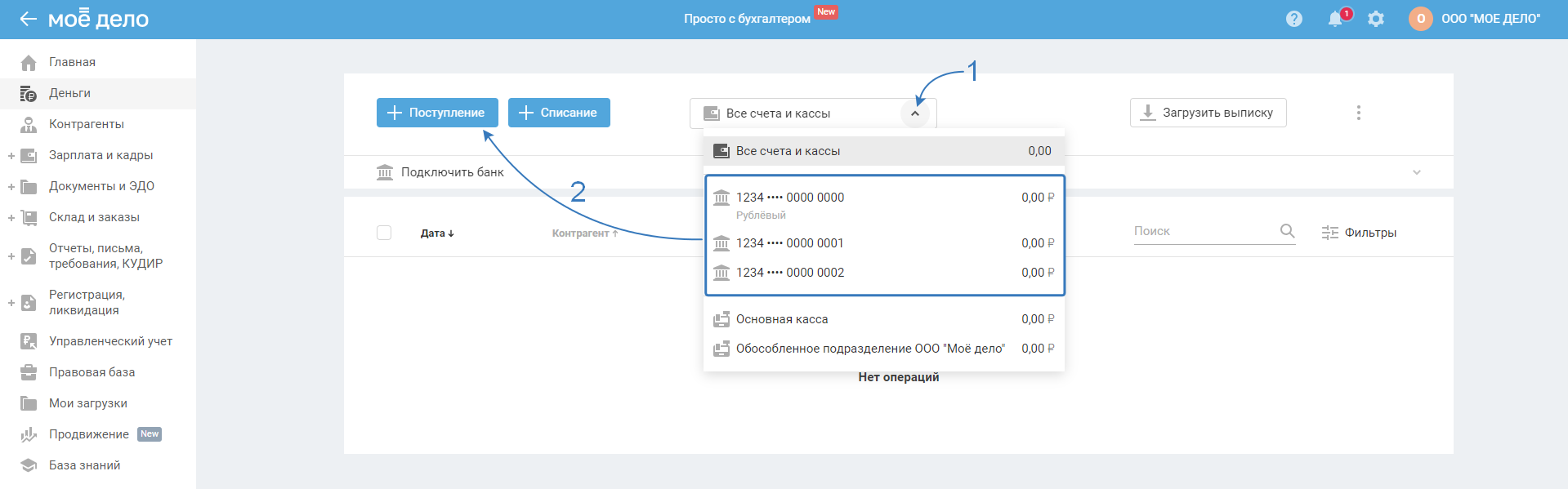
На появившейся странице оформления нового поступления необходимо заполнить следующие поля:
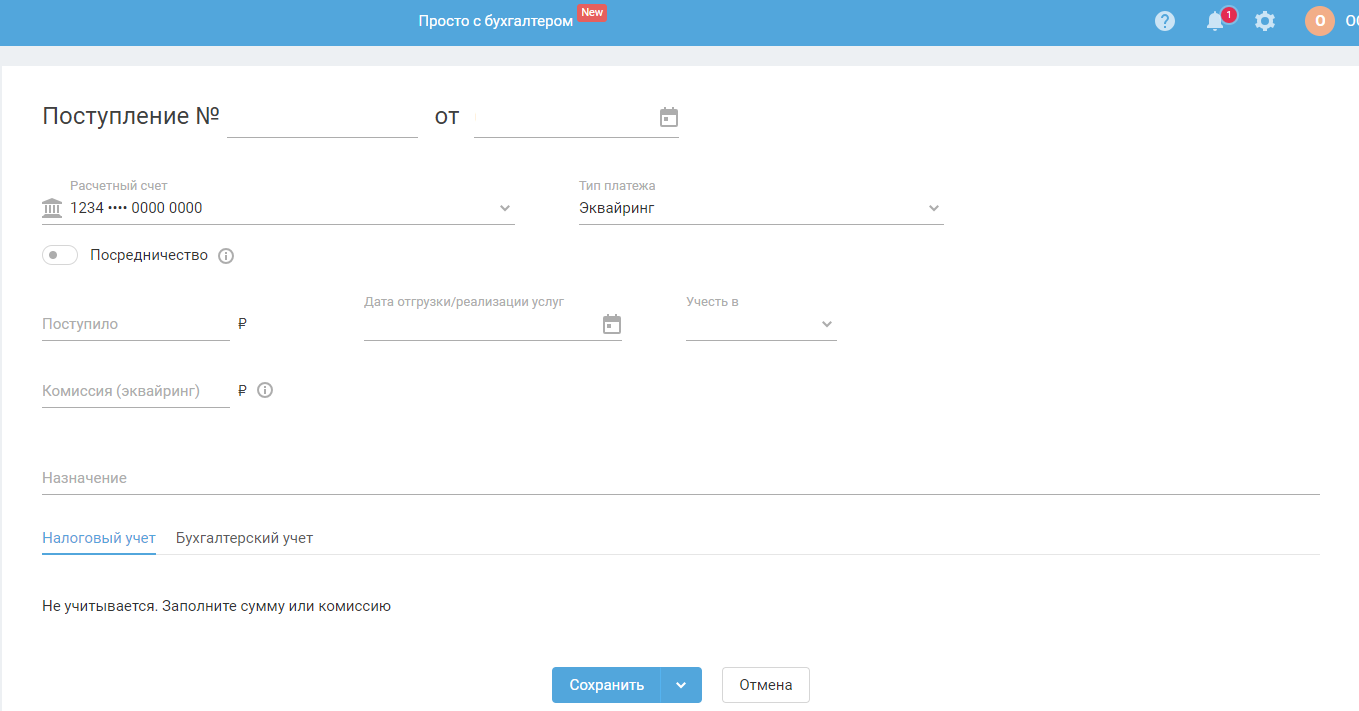
В строке «№ … от … » — отразите порядковый номер входящего платёжного поручения и его дату в выпадающем календаре. Номер и дату можно посмотреть в выписке к р/сч.
В строке «Расчётный счёт» — выберите счёт, на который поступили средства.
В строке «Тип платежа» — выберите «Поступление за товар, оплаченный банковской картой».
В строке «Поступило» укажите сумму перевода. Отражается фактически полученная сумма на счёт от эквайринга.
В строке «» (на УСН) укажите дату отгрузки товаров или оказания услуг.
В строке «Комиссия (эквайринг)» укажите сумму удержанной комиссии. Если комиссию банк не удерживал при получении оплаты от покупателя, а снял со счёта отдельным платежом, отражение можете посмотреть ниже.
В строке «Дата комиссии» укажите дату удержания комиссии. Возможны ситуации по отгрузке товаров (аналогично по услугам):
- отгрузка товаров произошла раньше поступления денег на счёт, например в день пробитого чека;
- отгрузка товаров произошла раньше оплаты (и пробитого чека и поступления денег на счёт);
- отгрузка товаров произошла позже оплаты (и пробитого чека и поступления денег на счёт).
В сервисе реализован перенос проводки в денежную операцию по поступлению денег на р/с. В случае если дата отгрузки отлична от даты поступления денег на счёт, то вы можете изменить дату в строке «Дата отгрузки/реализации услуг».
В настройке «Учесть в» выберите режим, к которому относится комиссия.
В поле «Назначение» — отразите произвольное описание, например, «Поступления за товар, оплаченный банковской картой». Или описание по выписке к р/с. При необходимости вы можете отредактировать данный текст на своё усмотрение и удобство.
Отражение операции на ОСНО:
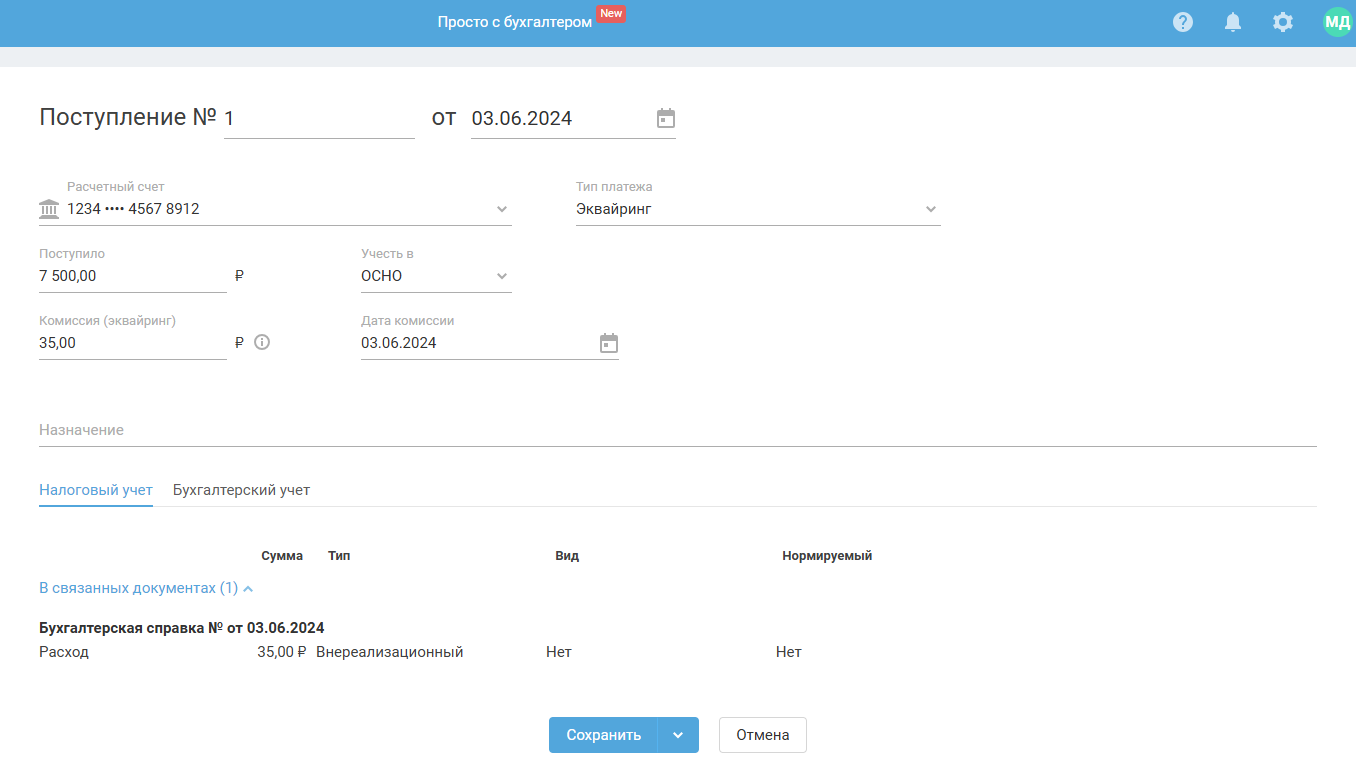
Отражение операции на УСН:
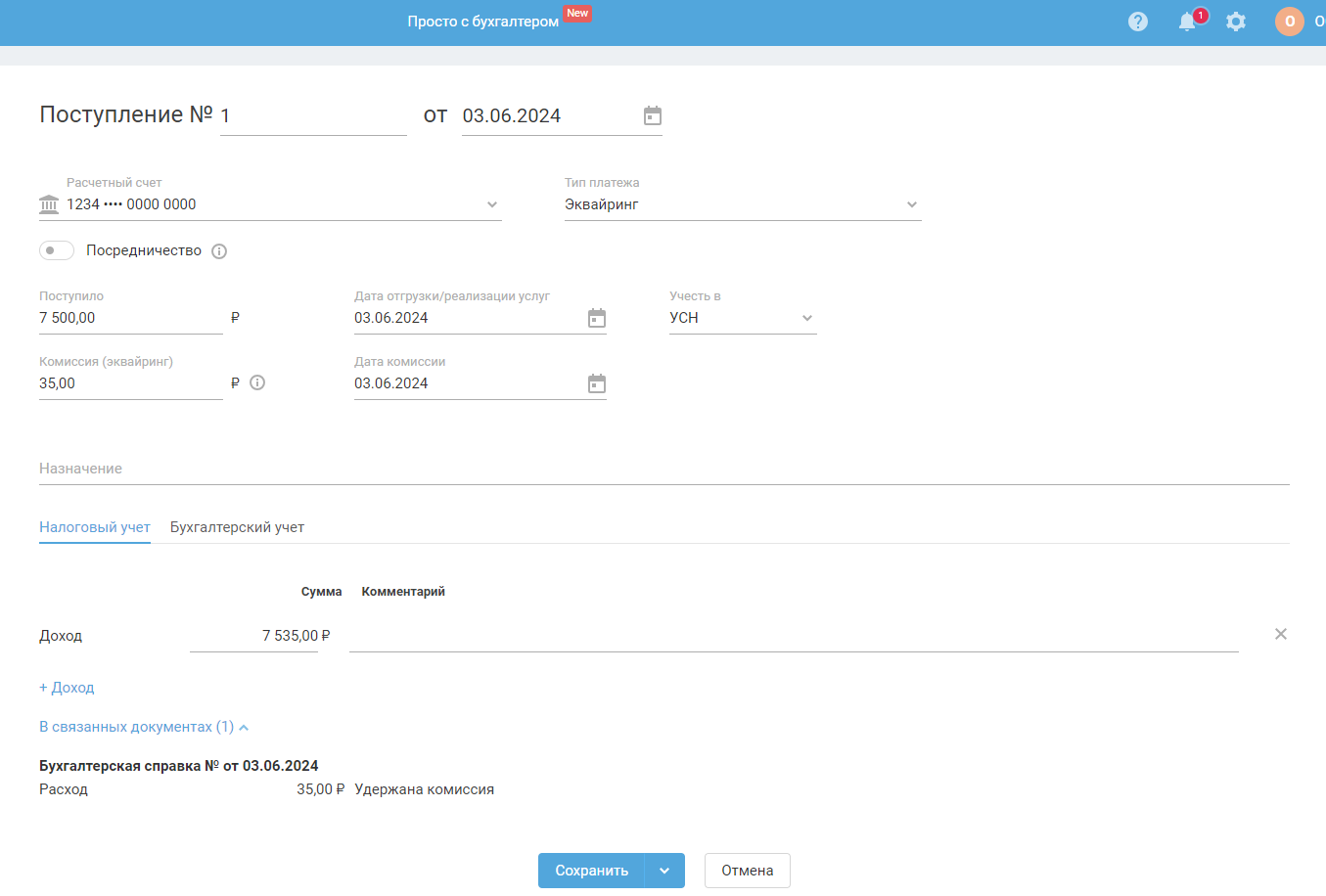
Если ИП/ООО на УСН является посредником и получает денежные средства с помощью эквайринга, то для того чтобы эта сумма не шла в доход, необходимо включить тумблер «Посредничество»:
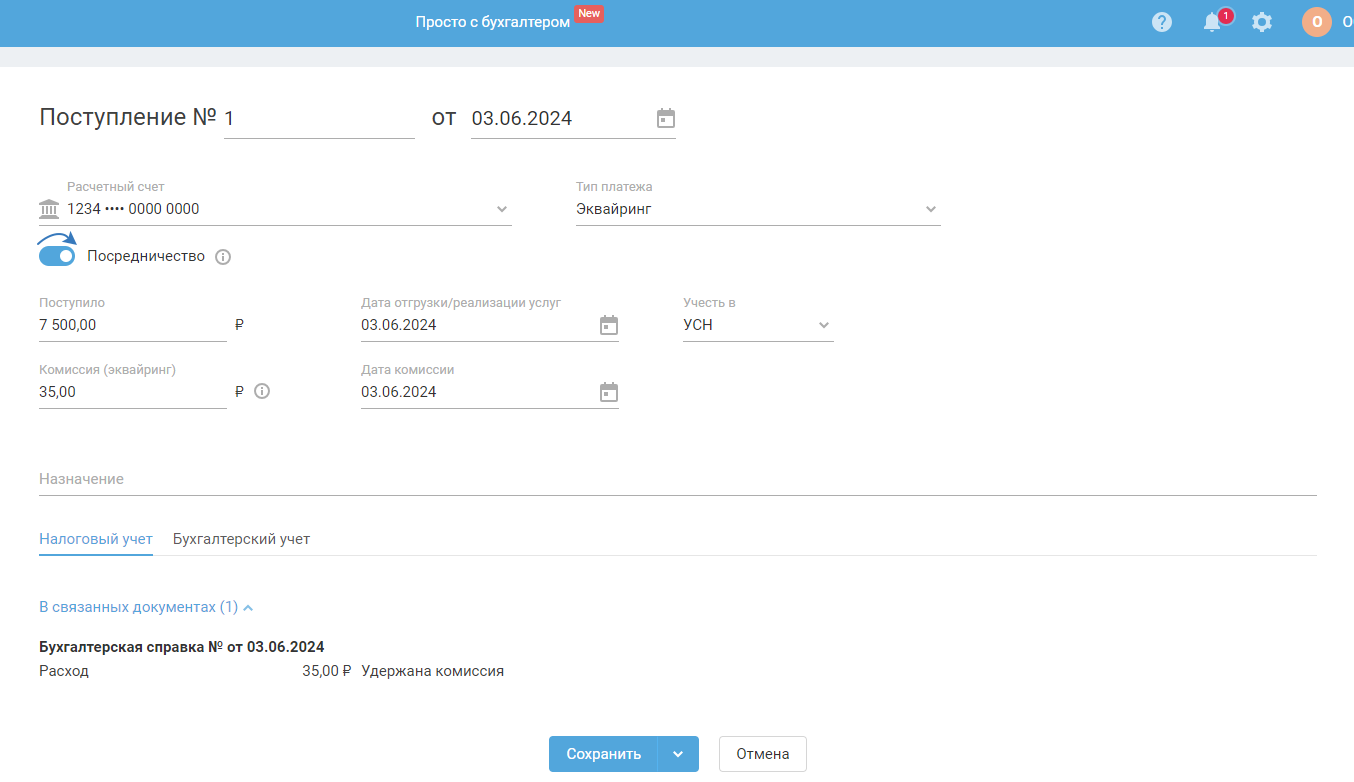
Налоговый учёт
В блоке Налоговый учёт будет учтена комиссия в расходах для тех, у кого УСН «доходы минус расходы» и ОСНО.
Информация для УСН с НДС:
Важно для УСН. В соответствии с налоговой реформой с 2025 г. ООО и ИП, применяющие УСН, являются плательщиками НДС. Подробнее.
Если вы работаете с НДС, то чтобы учесть НДС с каждой операции, вам необходимо в разделе «Деньги» на каждое поступление по эквайрингу создать операцию в кассе с типом «Розничная выручка» с той же суммой.
Для этого скопируйте сумму из операции, которая пришла по эквайрингу, и вставьте её в поле «Сумма» и в поле «В т.ч. по банковским картам», укажите ставку НДС:
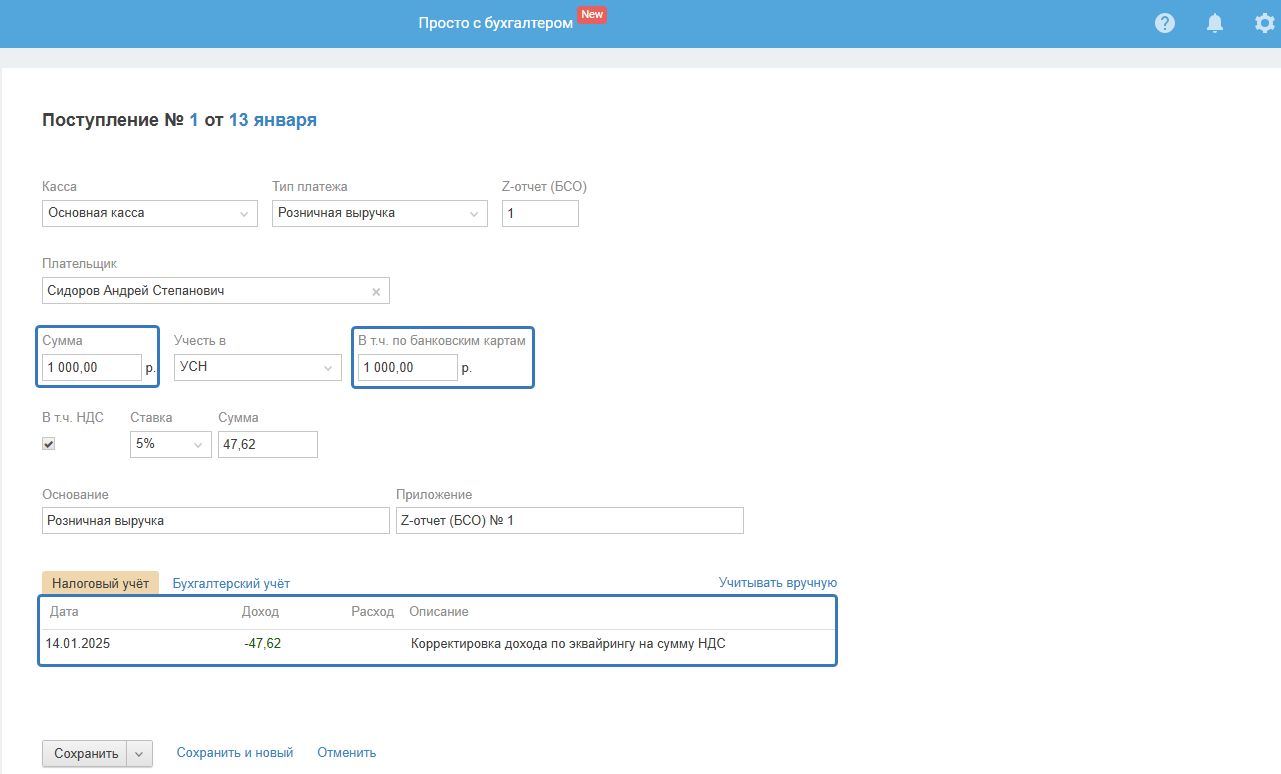
Обратите внимание. Если сумма оплаты с розничной выручки РАВНА сумме в том числе по банковским картам, то в налоговом учёте будет только одна проводка по корректировке НДС с оплат по банковским картам.
В НУ на УСН доходы отражается сумма дохода из поля «Поступило» + «Комиссия (эквайринг)»:
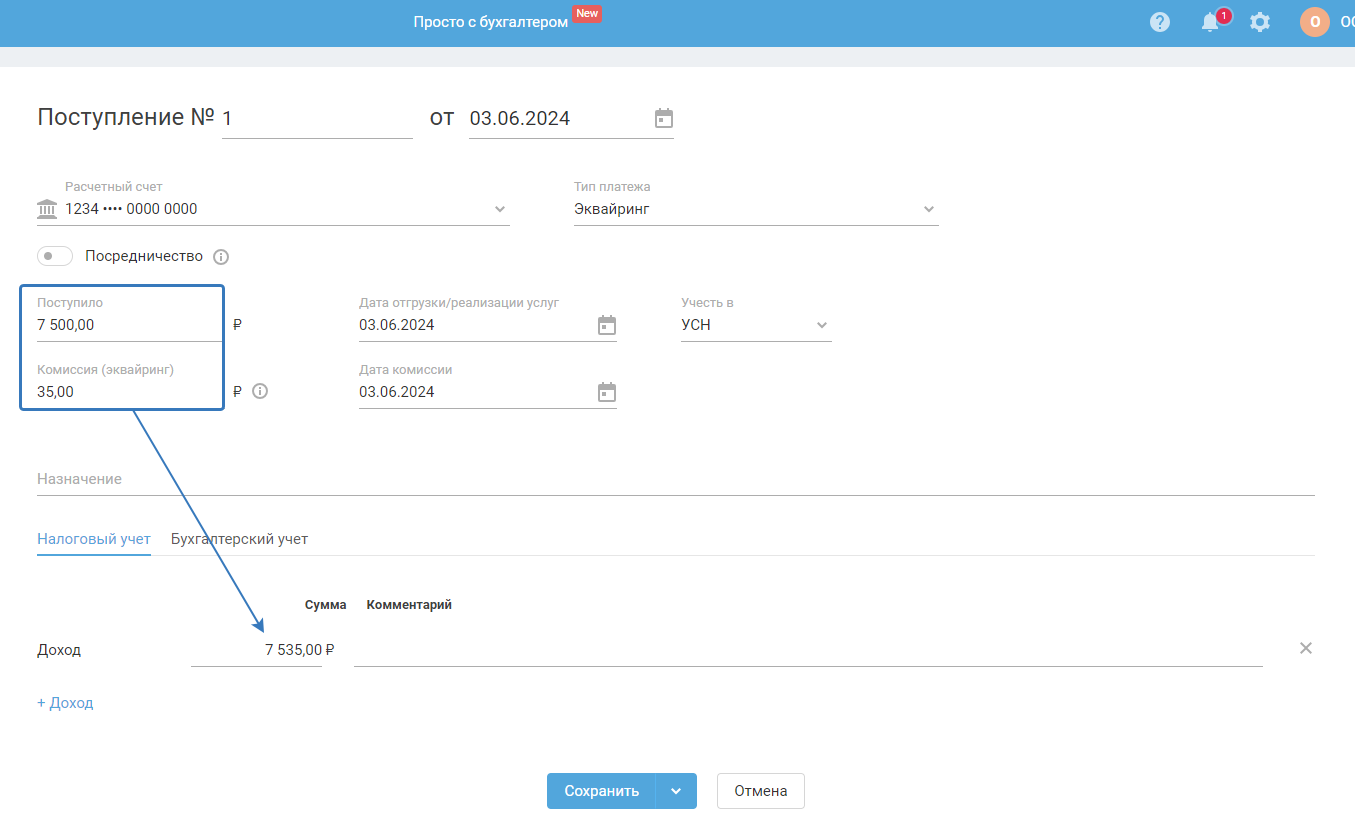
В НУ на УСН доходы - расходы дополнительно отражается комиссия банка:
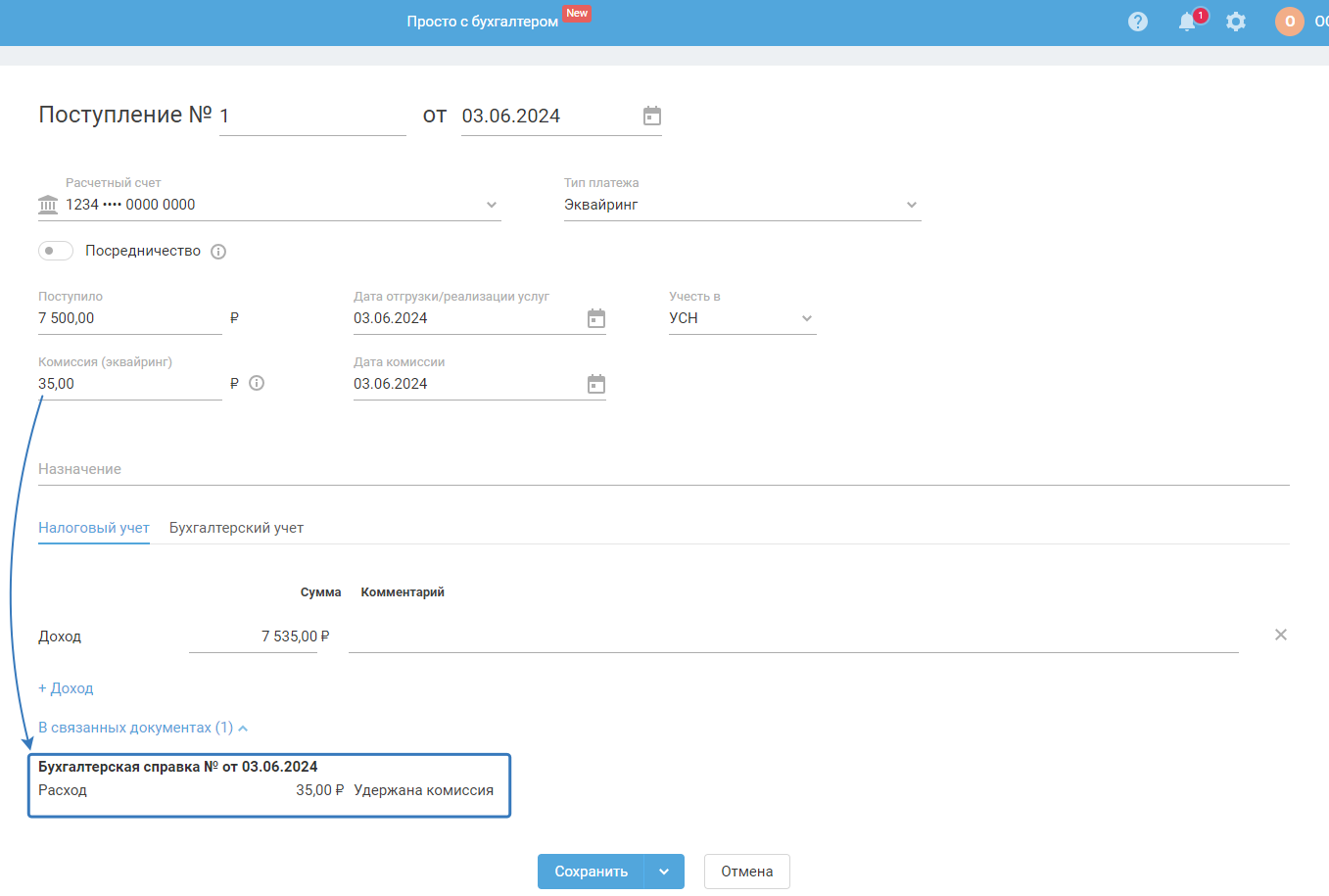
Если значение в поле «Комиссия (эквайринг)» не будет заполнено, то сумма дохода будет равна значению в поле «Поступило»:
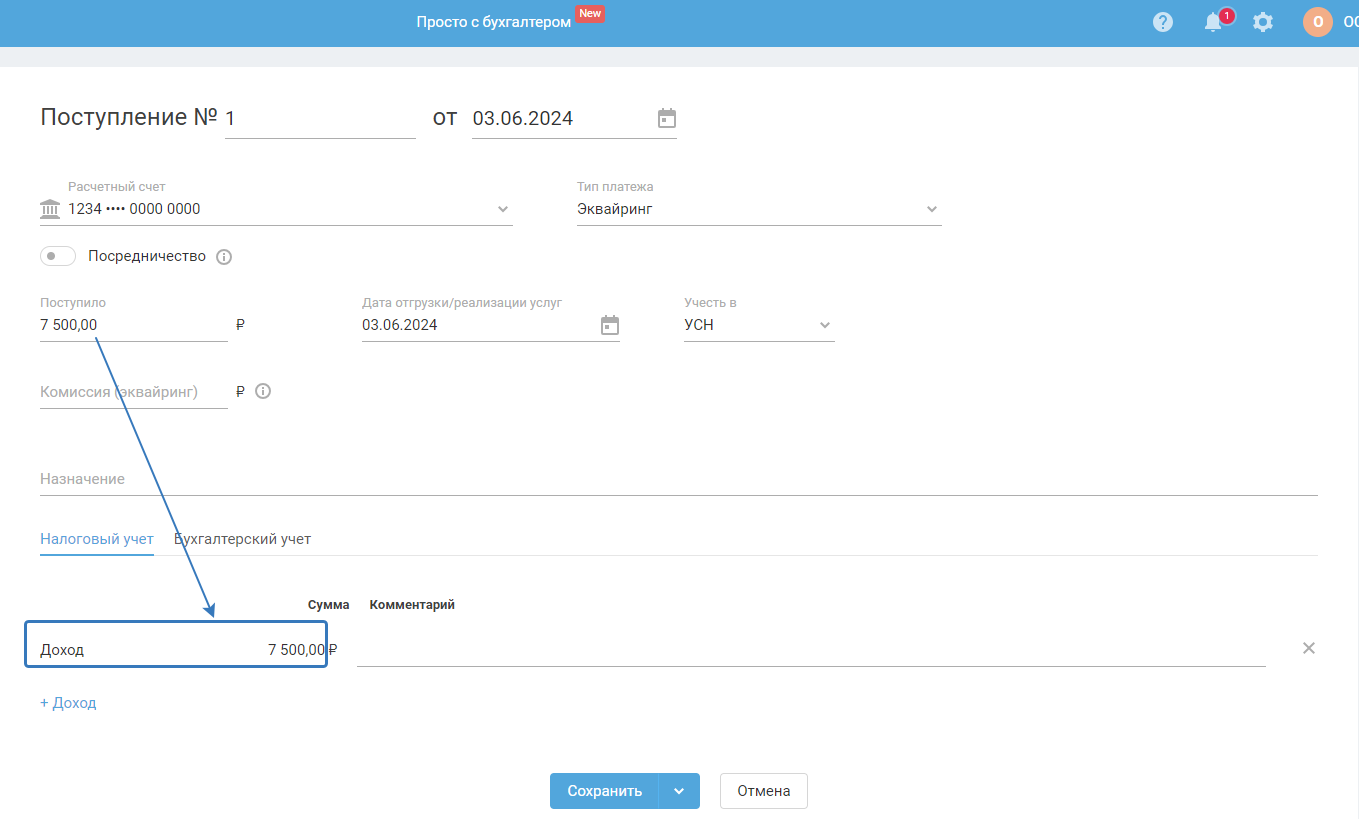
В НУ на ОСНО отражается комиссия банка:
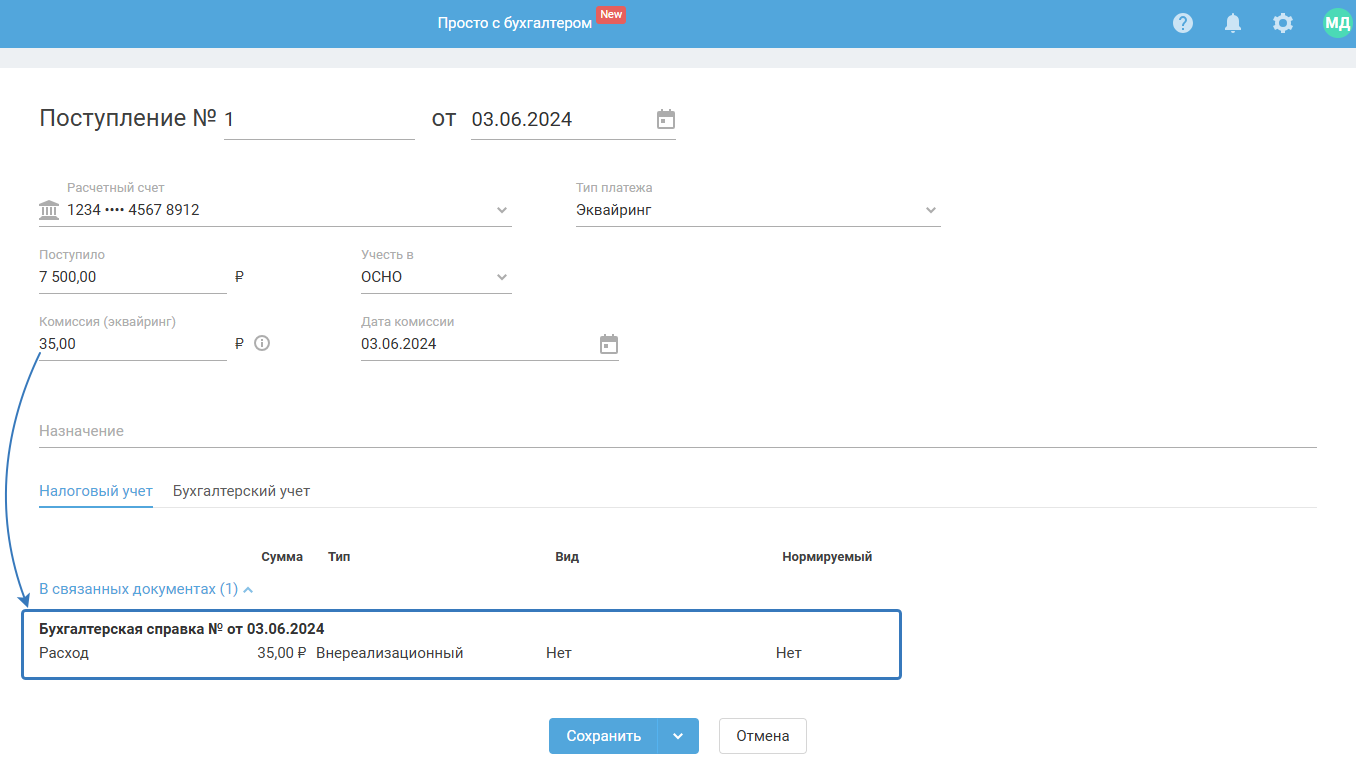
Бухгалтерский учёт
В блоке Бухгалтерский учёт проводки формируются автоматически, изменять их не нужно.
В БУ отражаются проводки по поступлению на р/сч за товар, оплаченный банковской картой, по оплате реализованного товара карточкой до зачисления на расчётный счёт и бухгалтерская справка по комиссии банка (услуге эквайринга):
БУ на УСН:
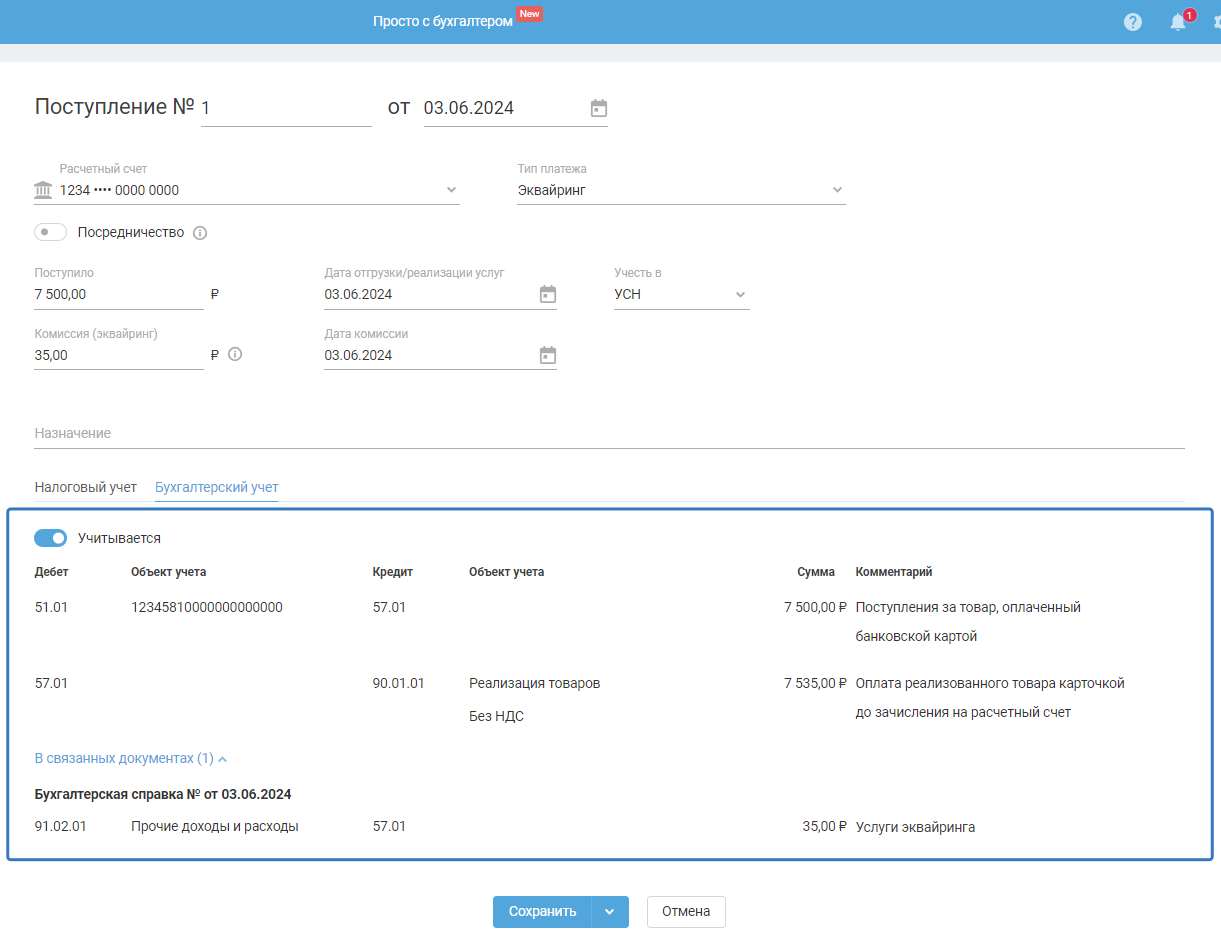
БУ на ОСНО:
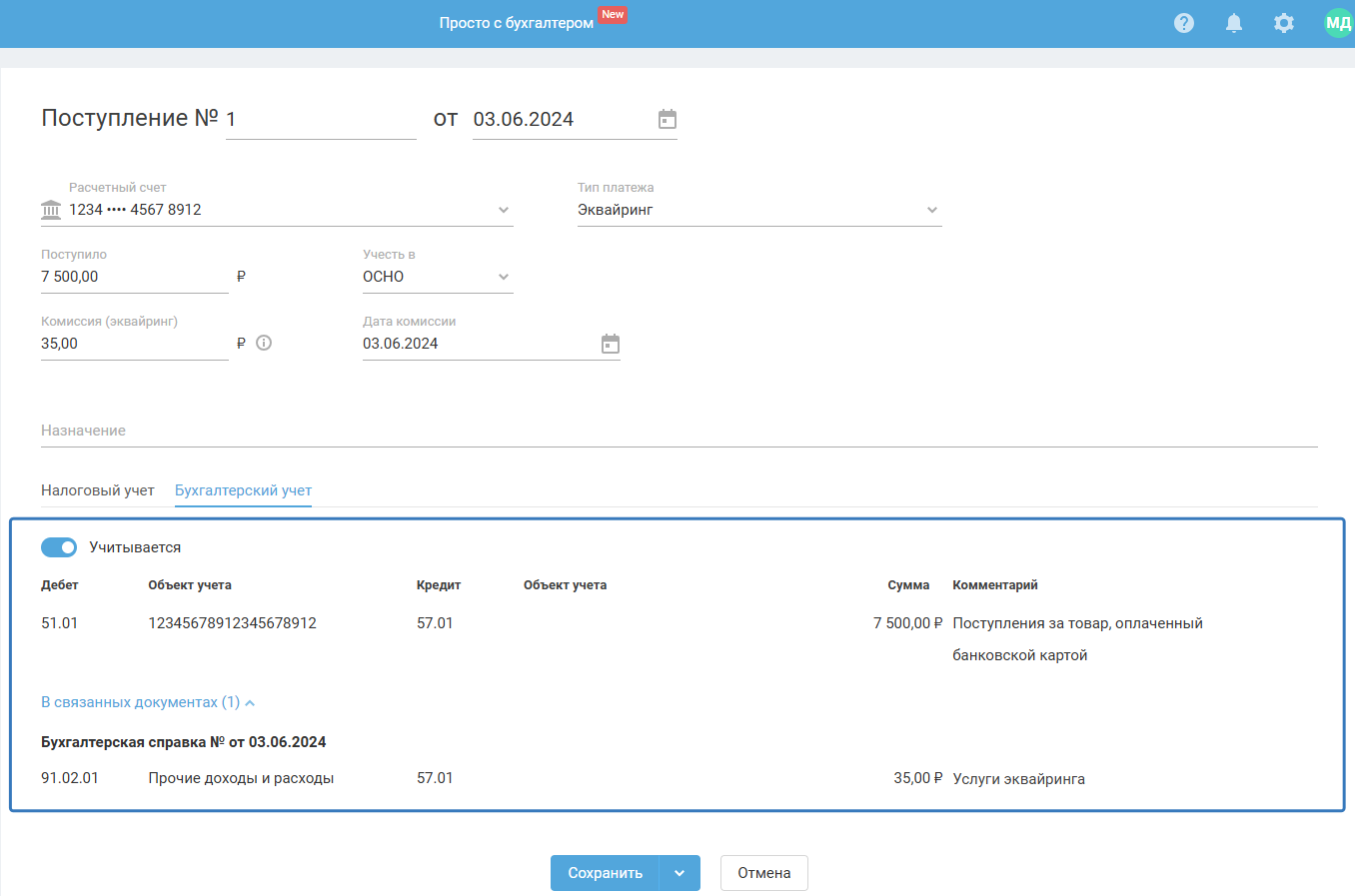
Комиссия эквайринга удерживается после поступления денег на р/сч
Если комиссия за эквайринг удерживается после поступления денег на р/сч, то в сервисе она отражается через операцию «Деньги — Все счета и кассы — выберите р/сч — Списание — Списана комиссия банка» на основании выписки по р/сч:
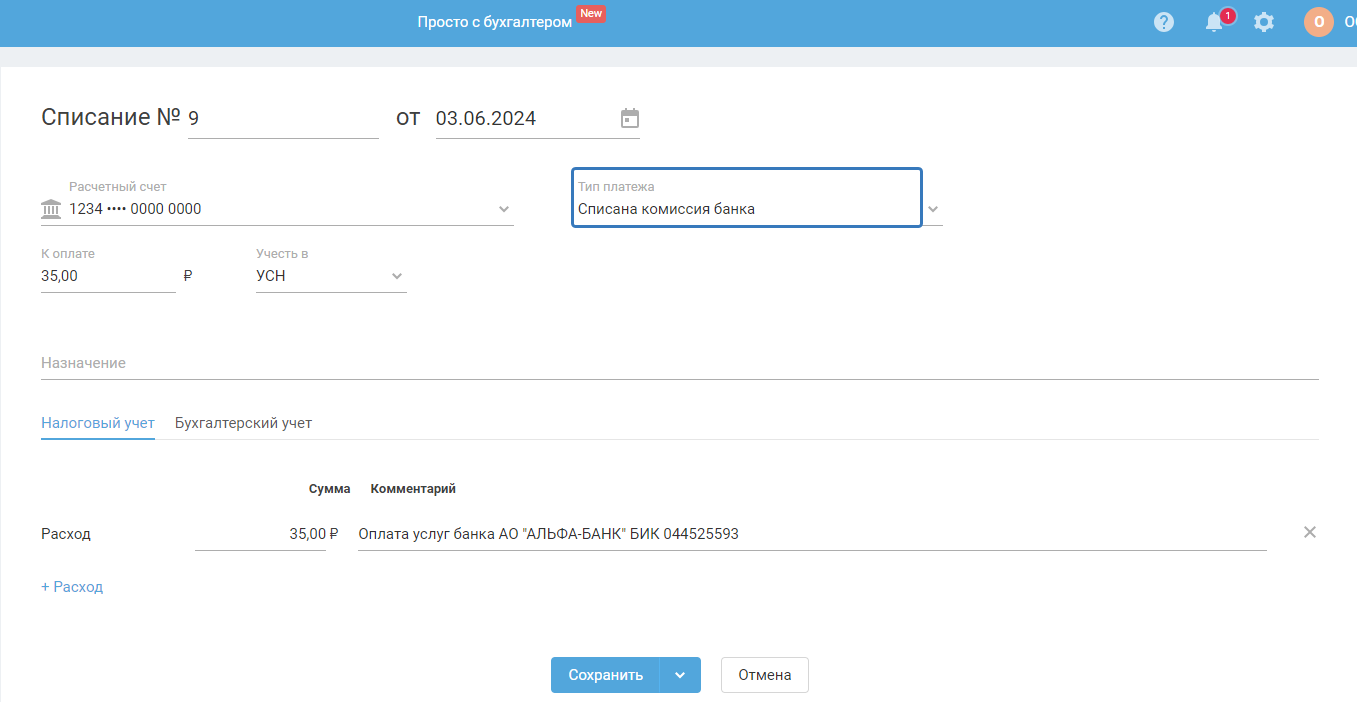
Получение выручки по эквайрингу (актуально до 28.08.2020 г.)
Получение выручки по эквайрингу, установленному в магазине предполагает, что при получении оплаты помимо слипа из терминала вам нужно пробить клиенту кассовый чек.
По дате Z-отчёта в разделе «Деньги» необходимо создать поступление по конкретной кассе с типом «Розничная выручка».
Выберите одну из касс (по умолчанию используется «Основная касса»), созданных в разделе «Реквизиты» в разделе «Деньги», нажмите на кнопку «Поступление»:
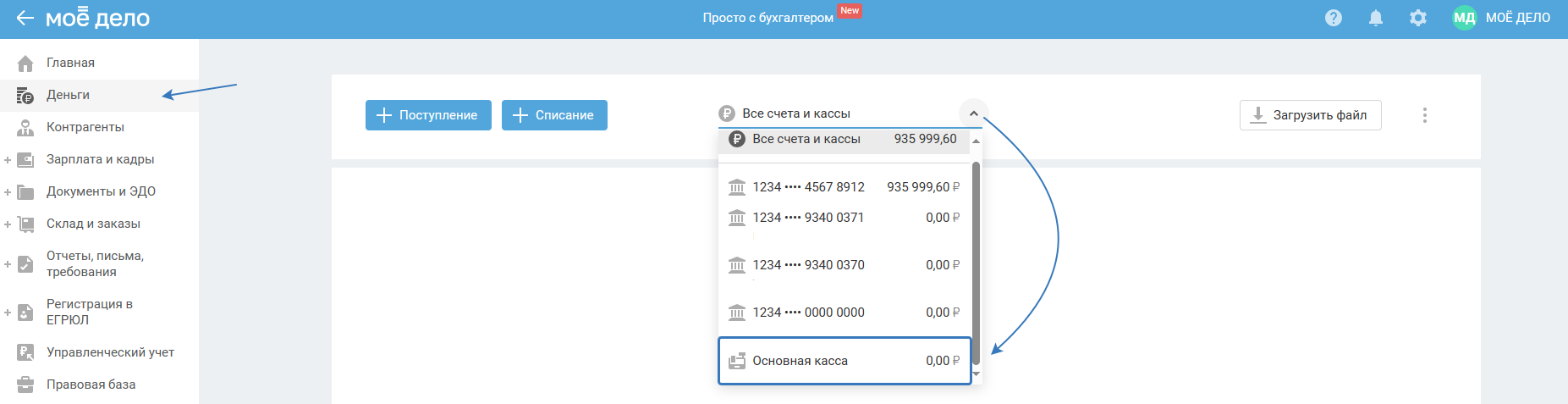
Далее нажмите на «Поступление» и выберите тип платежа «Розничная выручка»:
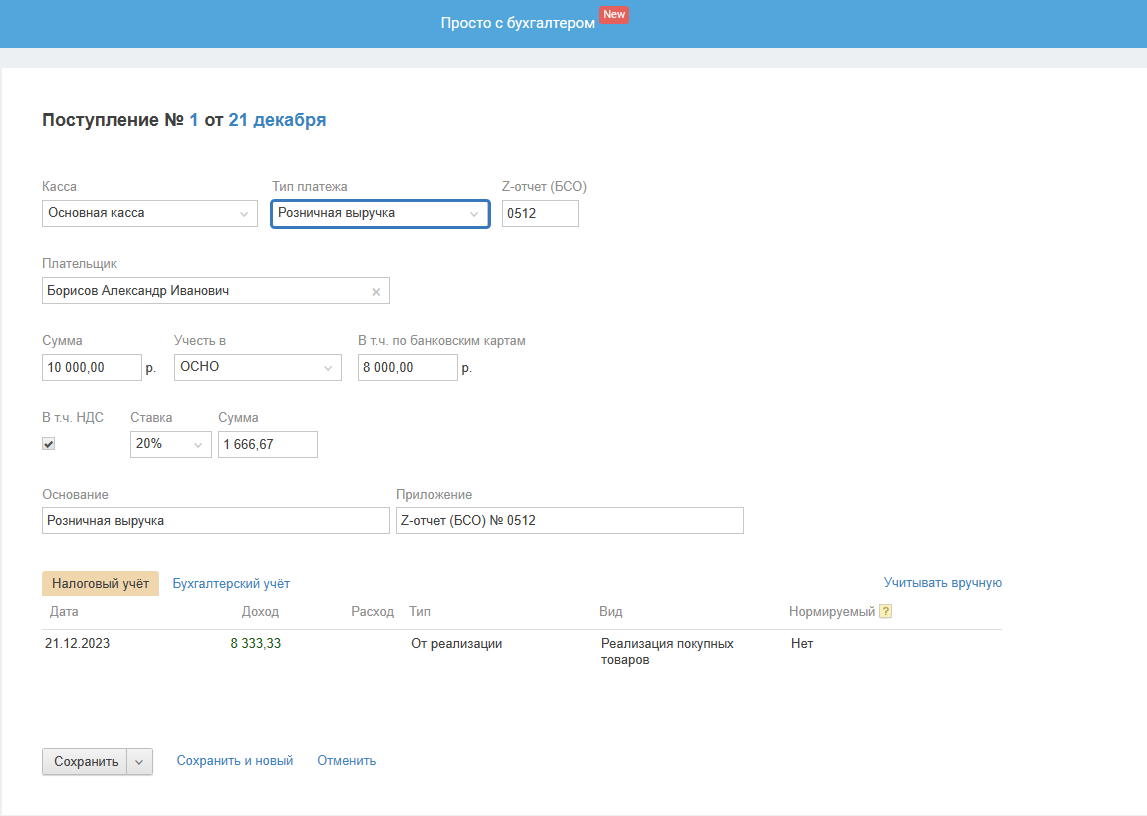 Заполните данные:
Заполните данные:
В строке «№ … от … » — отразите порядковый номер приходного кассового ордера и его дату в выпадающем календаре. Номер укажите следующий от последнего наличного поступления в Кассе.
В поле «Тип платежа» — выберите Розничная выручка.
В поле «Плательщик» выберите из списка или введите ФИО сотрудника. В поле указываются данные сотрудника, от которого получены деньги в кассу организации (не путайте кассу и кассовый аппарат).
В поле «Сумма» укажите общую сумму по z-отчёту.
В поле «Учесть в» — поле доступно при совмещении УСН+ПСН или ОСНО+ПСН. Выберите тот режим, к которому относится выручка. Например, выручка получена в магазине на ПСН, в поле необходимо выбрать режим ПСН. Если часть денег по одной системе налогообложения, а часть – по другой, то нужно создать две отдельные операции с типом «Розничная выручка», где в каждой выбрать свой режим.
В поле «в т. ч. по банковским картам» — отразите сумму, которая поступила по картам от клиентов.
В поле «в т. ч. НДС» — настройка доступна только тарифу ОСНО, так как на УСН или на ПСН НДС не платится. Если у вас тариф ОСНО выделите данную настройку, чтобы система корректно отразила НДС в декларации и книге продаж.
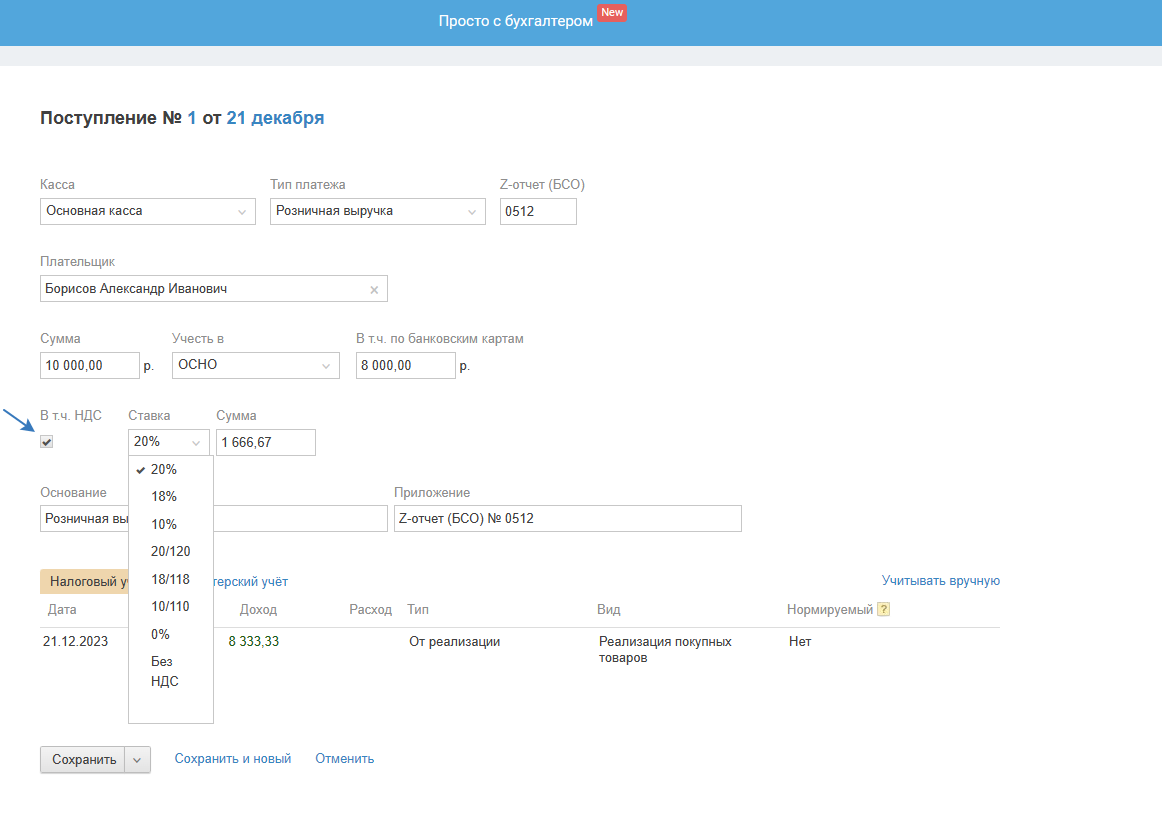
В поле «Основание» — по умолчанию указано «Розничная выручка», при необходимости вы можете отредактировать данный текст на своё усмотрение и удобство.
В блоке Бухгалтерский учёт проводки формируются автоматически, изменять их не нужно.
В блоке Налоговый учёт указывается сумму выручки, учитываемая в расчёте налога.
Если у вас ОСНО, то учитывается в расчёте налога на прибыль сумму выручки без НДС.
Если у вас УСН, то в НУ будет указана вся сумма наличной выручки по операции в доходе по дате операции.
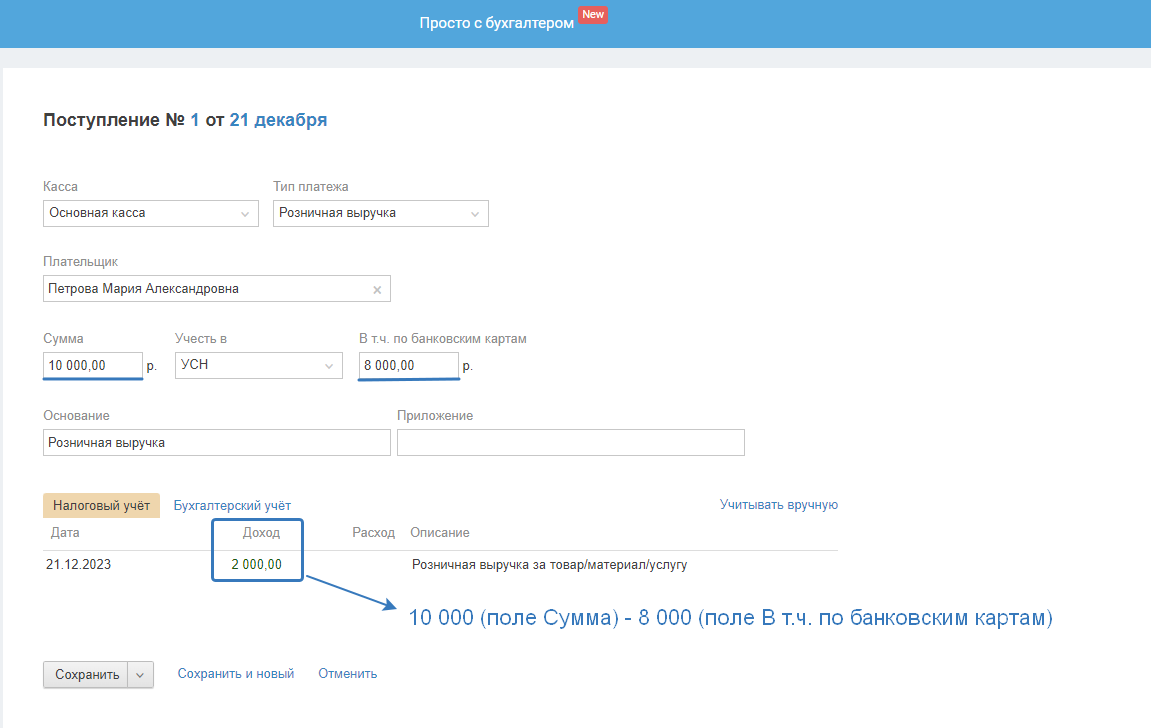
После того как вы заполните все необходимые данные, нажмите кнопку «Сохранить».
После в Деньгах вы сможете скачать автоматически сформированные:
- приходный кассовый ордер (ПКО):
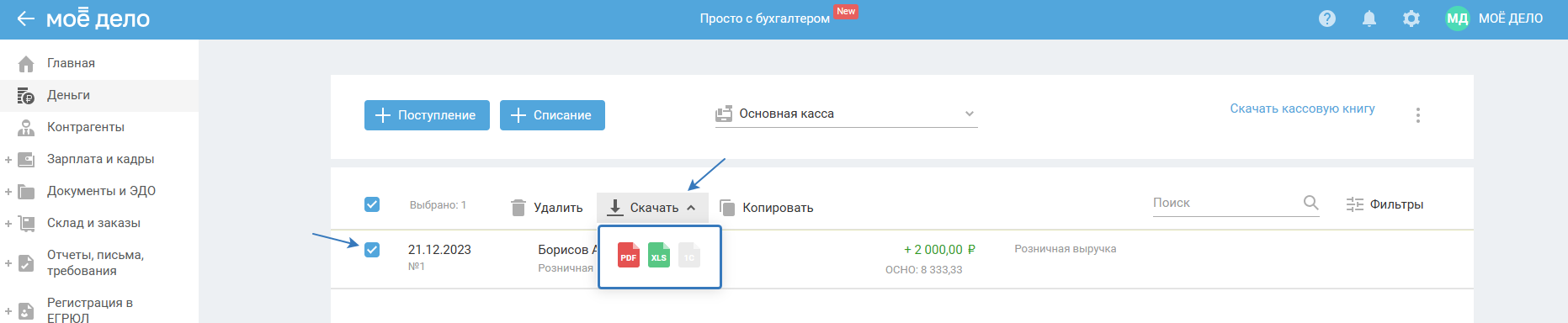
- кассовая книга:

